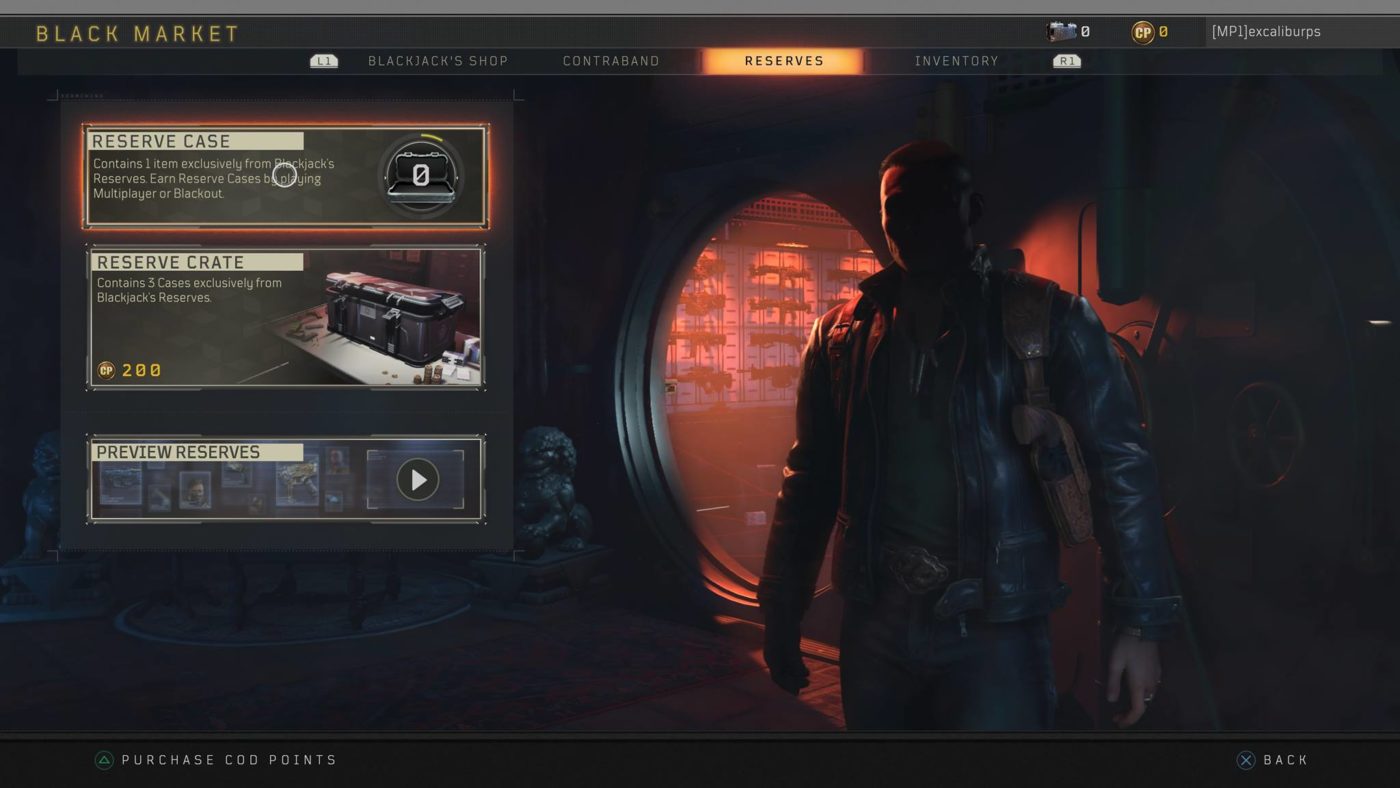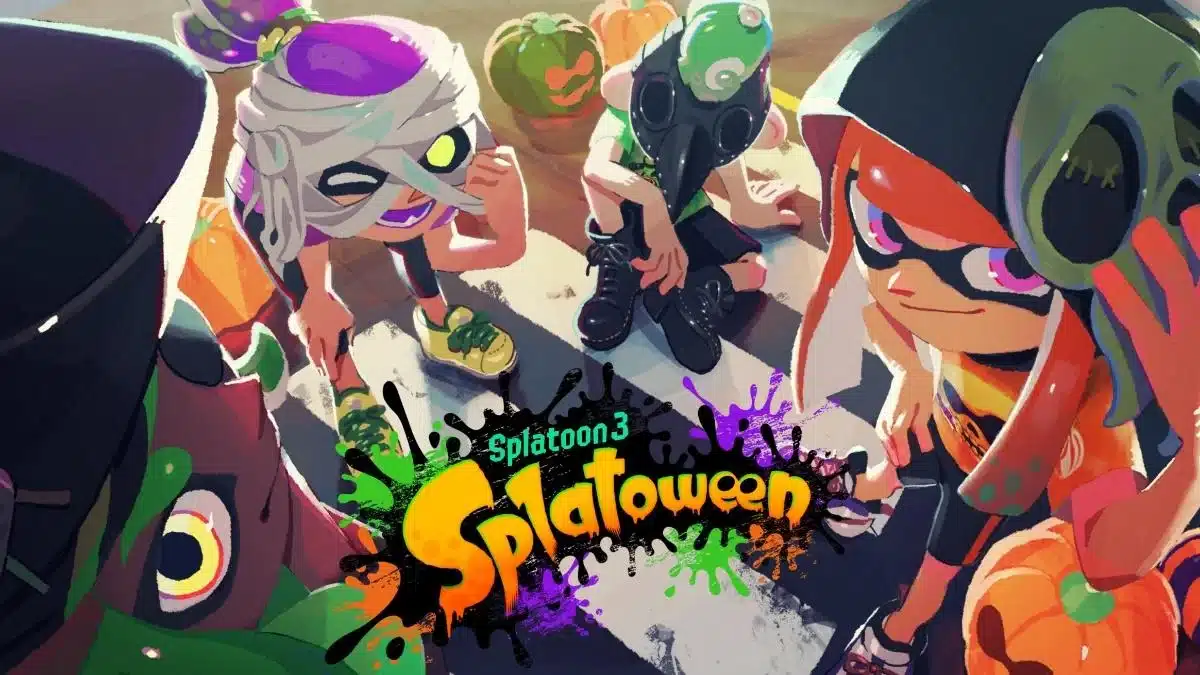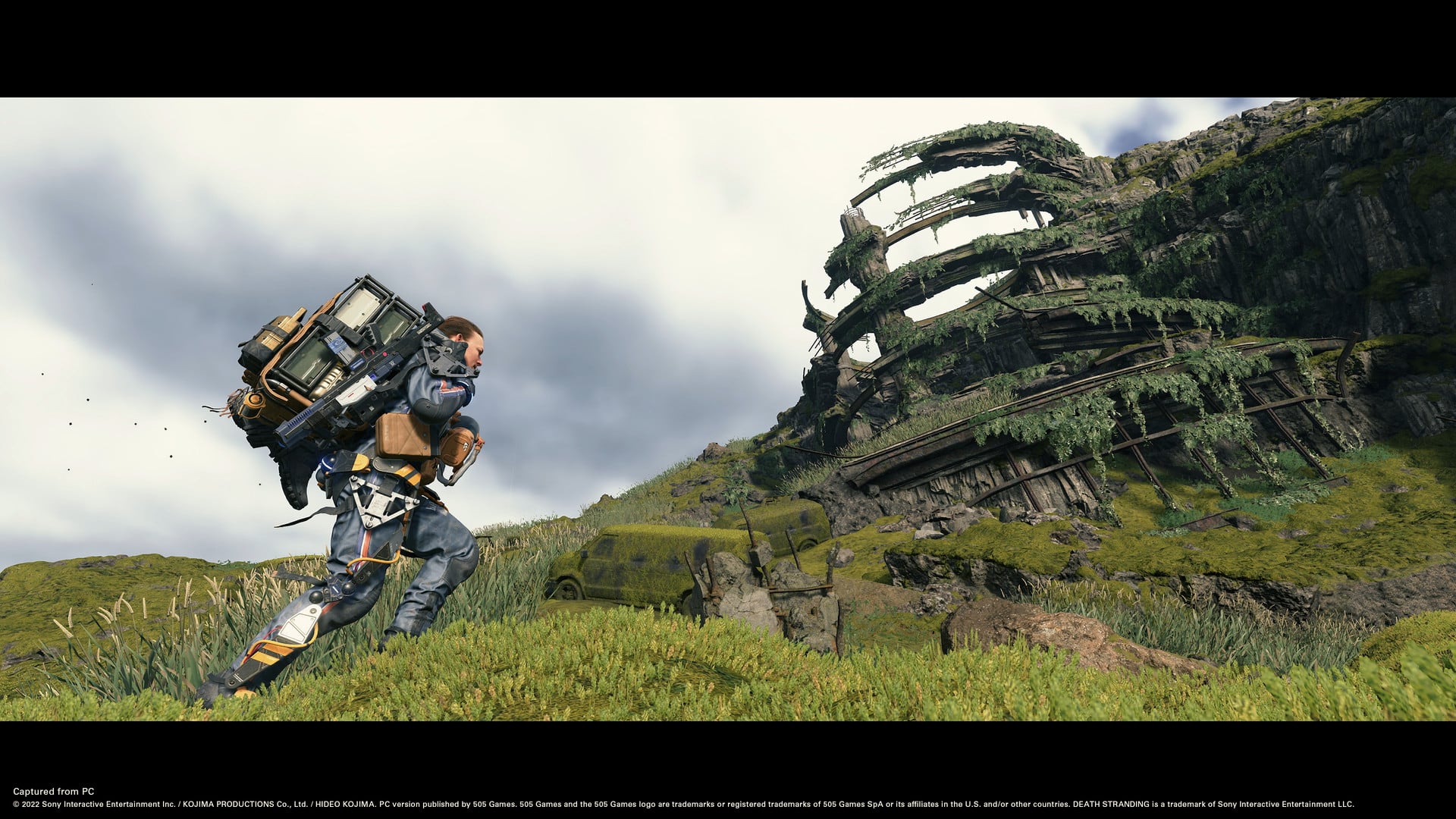Bethesda 的《Starfield》来了,它是有史以来最雄心勃勃的游戏之一。如果您想要科幻动作角色扮演游戏的最佳视觉游戏体验,MP1st 可以帮助您了解 Starfield 最佳设置指南。
这不仅比较了 PC 版本的设置和理想设置,而且还列出了 Steam Deck、Xbox、控制器等所需的设置。
- 相关阅读:星空评论——太空漫游
指南更新于 2023 年 9 月 1 日
Starfield最佳设置指南:
在我们进入选项之前,请确保您已下载适用于您的显卡的最新驱动程序。
我建议通过 Nvidia GPU 的控制面板或 AMD 卡的 Guru3D RTSS Rivatuner 将帧速率锁定到首选 FPS。许多人似乎在解锁时遇到了性能问题,最高可达 100 多秒,然后突然降至 60 多秒。锁定帧速率至少可以给您带来一致的体验。
Starfield 的最佳显示和图形设置 (PC) – Ultra(最大)
- 无边框全屏 – 开启
- 窗口大小 – 与您的显示器相匹配
- 动态分辨率 - 打开,因为它可以帮助提高性能,但如果您想要一致性,请关闭。
- 渲染分辨率比例 – 75%(默认)似乎是最佳位置。任何更高的性能都会受到影响。
- 图形预设 – Ultra
- 阴影质量 – 超
- 间接照明 – 超
- 反射 – 高
- 颗粒质量 – 高
- 体积照明 – 超
- 人群密度 – 高
- 运动模糊 – 关闭,除非您喜欢这个或正在 Xbox 系列游戏机上玩
- GTAO 品质 – 超
- 草质量 – 超
- 接触阴影 – Ultra
- 垂直同步 – 开启
- 升级 – FSR2(开) – 有报告称,如果您使用 AMD 显卡,会发生随机崩溃。关闭 FSR2 可能会修复这些崩溃。
- DLSS2 –有一个模组可以用 DLSS2 支持来替换 FSR2。在这里下载:Starfield DLSS2 模组
- XeSS –有一个 mod 可以用 XeSS 支持来替换 FSR2。在这里下载:Starfield XeSS 模组
- 锐化 – 此处也为 75%。
- 启用 VRS – 开
- 薄膜颗粒强度 – 0%
- 亮度和伽玛级别 –如果您正在寻找此选项,那么没有任何选项,也没有任何用于 HDR 调整的选项。我们不确定为什么要提交这个选项,但我们怀疑它将被添加到 Starfield 的补丁中。 Nvidia 用户可以使用NVidia 的游戏过滤器(Alt + F3) 强制调整亮度和伽玛级别。
- FoV(视野)– 23 年 9 月 1 日添加 – 与亮度和锤子一样,Starfield 中没有更改 FoV 的选项。但是,有一种方法可以绕过本指南中的说明:如何更改 Starfield 中的 FoV。
这里没有帧速率选项,但我们建议进入您的 GPU 控制面板并将其锁定到您的显示器支持的任何帧速率。 60 FPS 在高端 PC 上可以流畅运行,但如果有硬件,您也可以提高 120 FPS。
那些使用 RTX 4000 系列或 AMD 7900 系列等高端显卡的用户应该能够以全 4K 和超分辨率运行游戏。如果您在下拉某些选项之前遇到任何性能问题,我们建议您先尝试使用 FSR2 滑块,但如果有的话,请先尝试使用阴影和反射。然后是 GTAO 和人群密度。并不是每个人的设置都能顺利运行,但当涉及到性能问题时,这些是最大的问题。一次将它们放下,测试,冲洗并重复,直到有效果。
上面的设置是我在使用 AMD 7900X CPU 的 RTX 4090 版本上所选择的设置。我没有注意到任何明显的下降或图形问题,尽管这可能因用户而异。
Starfield 的最佳显示和图形设置 (PC) – 高
- 无边框全屏 – 开启
- 窗口大小 – 与您的显示器相匹配
- 动态分辨率 - 打开,因为它可以帮助提高性能,但如果您希望始终以特定分辨率渲染,请将其关闭。
- 渲染分辨率比例 – 75%-70%(默认)
- 图形预设 – 高
- 阴影质量 – 高
- 间接照明 – 高
- 反射 – 高
- 颗粒质量 – 高
- 体积照明 – 高
- 人群密度 – 高
- 运动模糊 – 关闭,除非您喜欢这个或在 Xbox 系列游戏机上
- GTAO 质量 – 高
- 草质量 – 高
- 接触阴影 – 高
- 垂直同步 – 开启
- 升级 – FSR2(开) – 有报告称,如果您使用 AMD 显卡,会发生随机崩溃。关闭 FSR2 可能会修复这些崩溃。
- DLSS2 –有一个模组可以用 DLSS2 支持来替换 FSR2。在这里下载:Starfield DLSS2 模组
- XeSS –有一个 mod 可以用 XeSS 支持来替换 FSR2。在这里下载:Starfield XeSS 模组
- 锐化 – 75%
- 启用 VRS – 开
- 薄膜颗粒强度 – 0%
- 亮度和伽玛级别 –如果您正在寻找此选项,那么没有任何选项,也没有任何用于 HDR 调整的选项。我们不确定为什么要提交这个选项,但我们怀疑它将被添加到 Starfield 的补丁中。 Nvidia 用户可以使用NVidia 的游戏过滤器(Alt + F3) 强制调整亮度和伽玛级别。
- FoV(视野)– 23 年 9 月 1 日添加 – 与亮度和锤子一样,Starfield 中没有更改 FoV 的选项。但是,有一种方法可以绕过本指南中的说明:如何更改 Starfield 中的 FoV。
如果您想要 60 FPS,那么具有良好 CPU、没有瓶颈的 3080/3090 卡应该在高选项下轻松航行。不过,就分辨率而言,我们建议使用 1440P 而不是 4K。 4K 仍然是可能的,但您应该考虑将其中一些设置降至中等以获得最佳性能。较低的人群密度有助于降低 CPU 使用率,从而获得更好的帧效果。
Starfield 的最佳显示和图形设置 (PC) – 低
满足最低要求或稍低于最低要求的人会希望在所有设置都设置为低且 1080P 的情况下玩此游戏。虽然以视觉效果为代价,但体验非常可玩,但启用 FSR2 确实有助于(或在某些情况下没有)图像锐化。您可以选择更高的图形选项,但此时您可能希望将性能锁定为 30 FPS,而不是 60 FPS。
最佳显示和图形设置(PC)以获得最佳体验(性能)
- 动态分辨率:开
- 渲染分辨率:75%
- 图形预设:自定义
- 阴影质量:中
- 间接照明:高
- 反射:中
- 颗粒质量:低
- 体积照明:中
- 人群密度:低
- 运动模糊:关闭
- GTAO 质量:中等
- 草质量:高
- 接触阴影:中
- 垂直同步:开启
- 升级:FSR2
- 锐化:75%
- 启用 VRS:开
- 景深:开
这些设置在视觉效果方面并不追求完美,而是针对性能进行了优化。通过这些设置,您应该能够在 Starfield 中获得巨大的性能提升,同时仍然保持良好的外观,而不会降低一切。
其他版本的更多图形选项即将推出......
Starfield 的最佳显示和图形设置(Steam Deck)
要在 Steamdeck 上玩 Starfield,您需要首先将所有内容调低,并将胶片颗粒和运动模糊设置为零。 Steam Deck 不符合玩 Starfield 的最低要求,虽然可以玩,但您应该预料到会出现一些问题,例如崩溃、长时间加载和大量帧下降。尝试一下,看看它的表现如何。之后,您可以进一步调整设置。这些是我使用的:
- 动态分辨率:开
- 渲染分辨率:低于 40%
- 图形预设:自定义
- 阴影质量:低
- 间接照明:低
- 反射:低
- 颗粒质量:低
- 体积照明:低
- 人群密度:低
- 运动模糊:低
- GTAO 质量:中等
- 草质量:低
- 接触阴影:低
- 垂直同步:关闭
- 升级:FSR2
- 锐化:75%
- 启用 VRS:关闭
- 景深:开
在 Steam Deck 上:
确保您已将 Steam Deck 更新到最新的操作系统,这解决了一些与 Starfield 崩溃相关的问题。
在 Steam Deck 的显示设置中,使用这些:
- 刷新率:60hz
- 帧速率上限:30fps
确保您也在运行 Proton Experimental。这应该可以让您在 Steam Deck 上玩 Starfield 时摆脱黑屏。只需点击屏幕即可进入主屏幕。
Starfield 的最佳显示和图形设置 (Xbox)
这里几乎没有什么可以修改的选项,所以大部分保持默认。由于游戏以 30 FPS 运行,因此运动模糊应保持打开状态。运动模糊有助于使其看起来比实际更平滑,完全关闭它可能会导致帧下降的印象。
Starfield Xbox Elite 后按钮映射
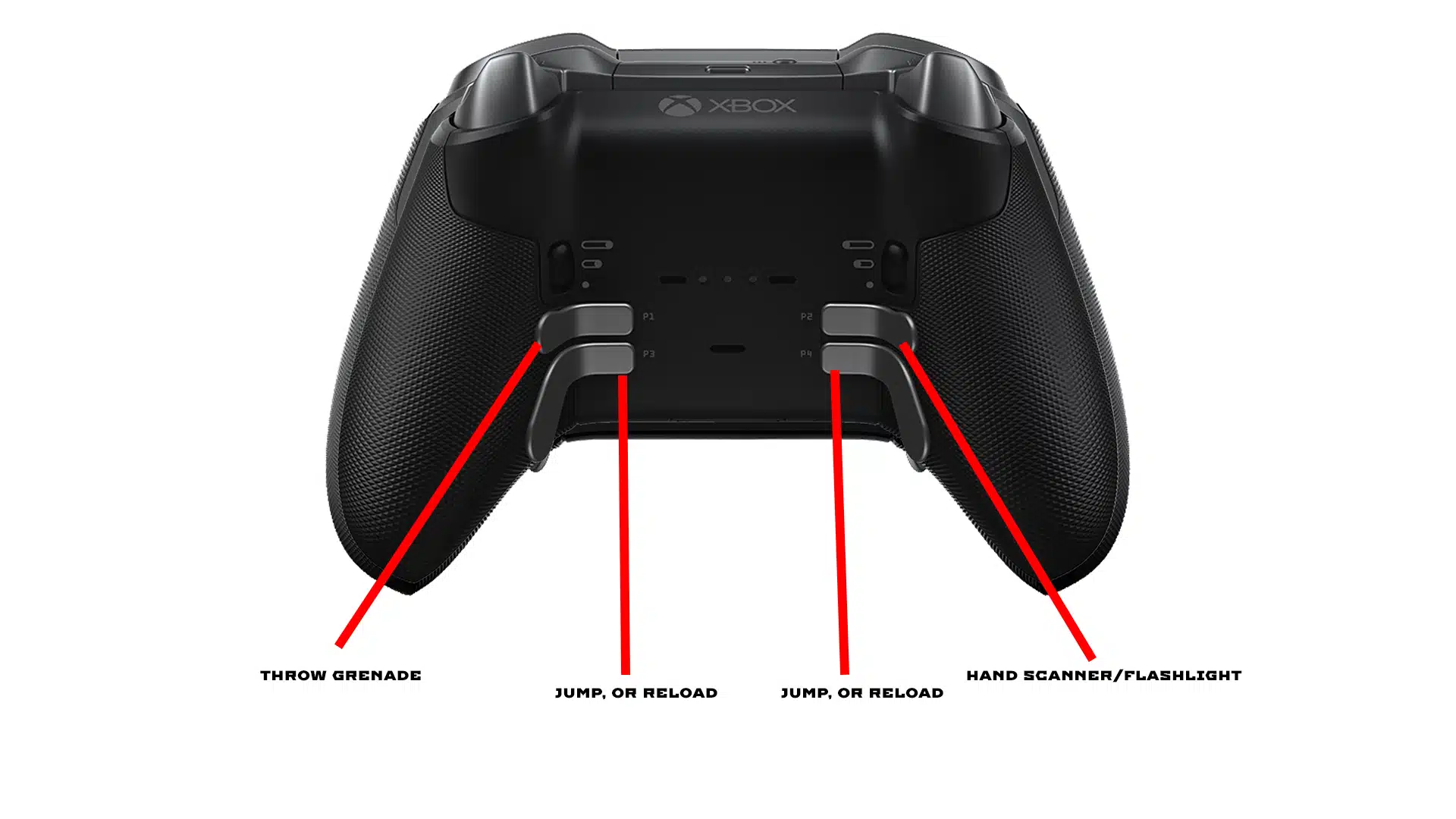
如果您使用精英控制器来玩 Starfield,那么理想的设置将是您不会经常将手指从任何按钮或摇杆上移开。因为《Starfield》有很多不同的机制,这几乎是不可能的,但我确实发现上述配置在大多数情况下都可以工作。您无需将拇指从操纵杆上移开即可跳跃并重新装弹。您也可以将手指放在扳机上,因为左右保险杠映射到顶部后按钮。此设置并不适合所有人,因此请您自己尝试一下,只需确保您尽可能地优化控制器功能即可。
Starfield最佳界面设置(所有平台)
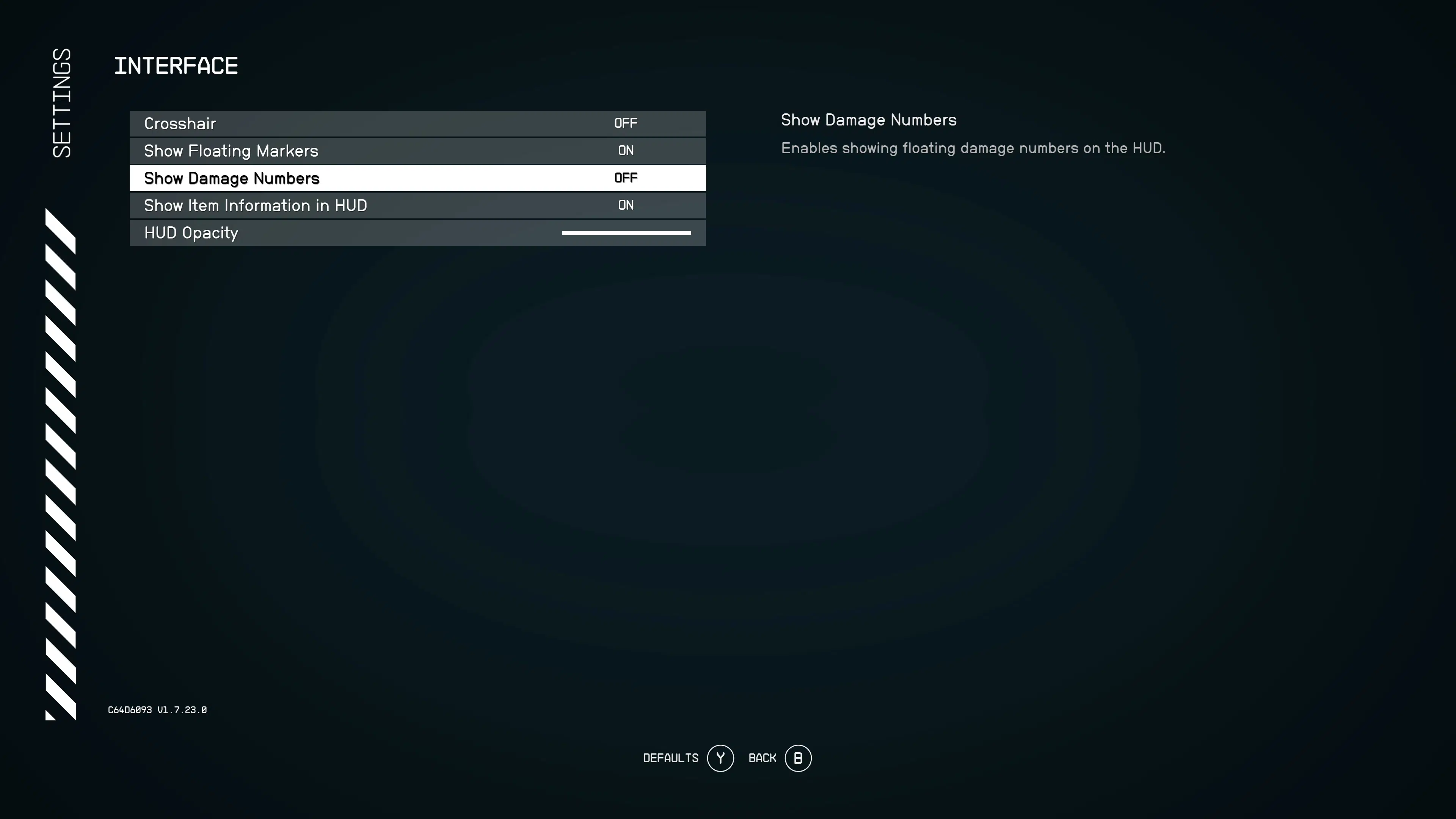
这些大多可以保持不变,但如果您想要最身临其境的体验,您可以关闭所有内容。请注意,这包括客观路径点,因为他们没有自己的选择。默认情况下,伤害数字是关闭的,除非您是想要比较武器等的内容创建者,或者只是像数字一样,否则我们建议将其关闭。
Starfield 最佳音频设置(所有平台)
大多数选项在这里也可以保持不变,但我们确实注意到音乐有时会淹没对话,因此您可能需要将其调低并提高声音。我发现 50% 的音乐音量是完美的。它的声音足够大,可以听得很清楚,但又足够低,可以让所有其他音频都听得很清楚。
Starfield 最佳控制设置(所有平台)
在这种设置下我唯一可以推荐的是反转飞行控制。其他一切都是用户偏好,尽管十字准线选项对某些人来说可能是一个大选择。
Starfield 最佳游戏设置(所有平台)
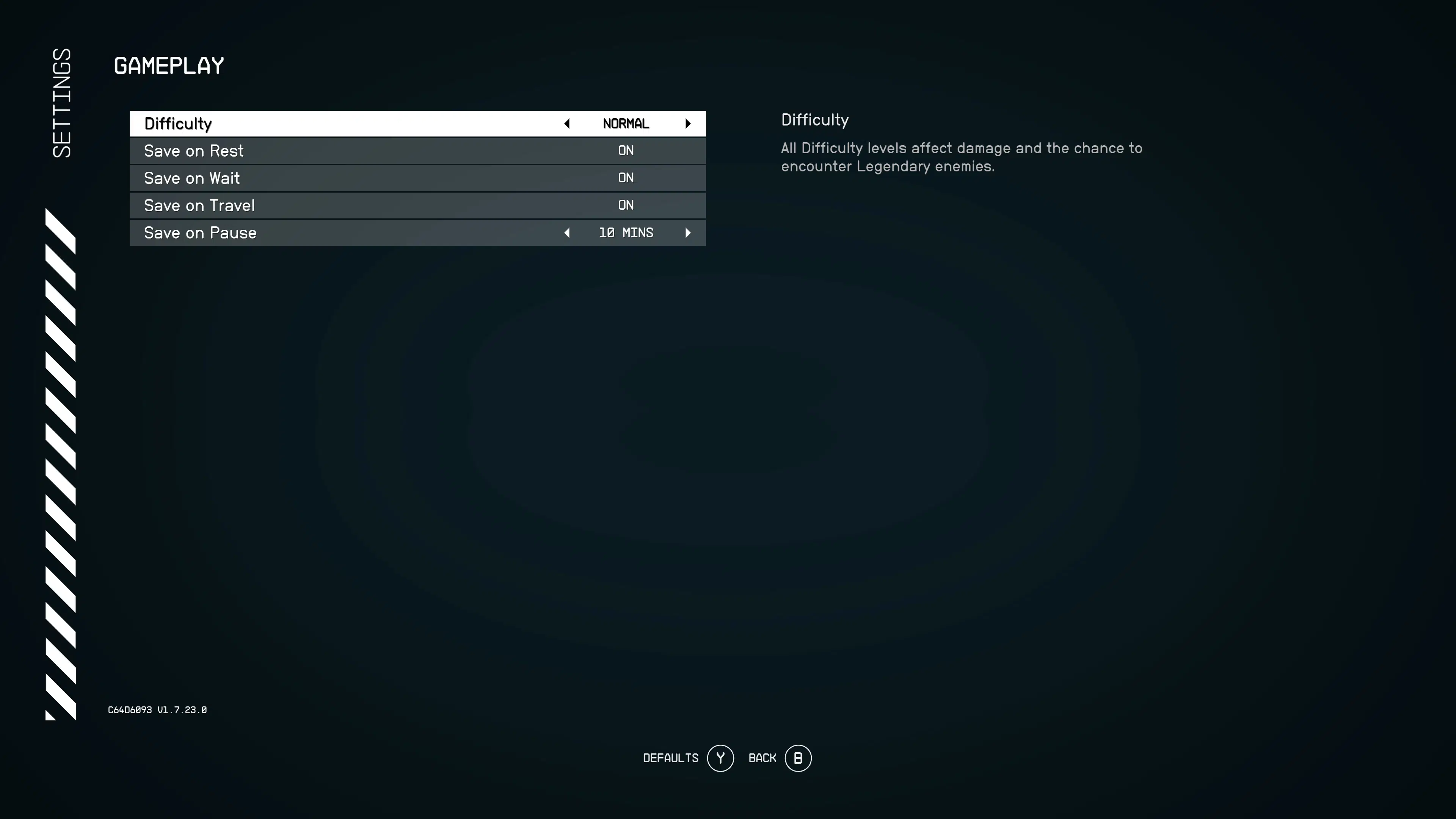
确保所有这些选项都已打开,因为它们会创建自动保存,以防出现任何问题。当您需要加载几小时前的较早保存时,它会派上用场。
Starfield 最佳辅助功能设置(所有平台)
在这里,我确保项目旋转保持和拖动设置为保持良好并拖动。另一个选项是单击,让您旋转项目,直到再次单击。我不喜欢那个,但如果你想要的话,它就在那里。所有字幕选项均已打开,对于那些可能发现文本太小的人,这里有一个大字体选项。
Starfield 就是这样,因为除了上面列出的选项之外,没有太多可以真正使用的选项。我们将很快添加更多特定于构建的设置,以防这些设置不适合您,所以请继续关注!